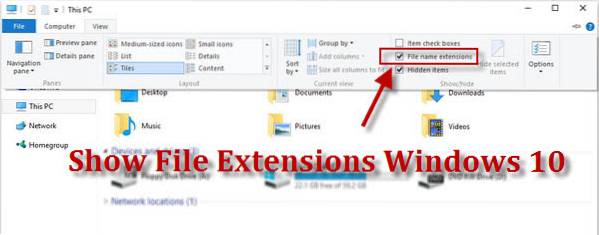Windows 10:
- Otwórz Eksplorator plików; jeśli nie masz odpowiedniej ikony na pasku zadań; kliknij przycisk Start, kliknij polecenie System Windows, a następnie Eksplorator plików.
- Kliknij kartę Widok w Eksploratorze plików.
- Kliknij pole obok pozycji Rozszerzenia nazw plików, aby wyświetlić rozszerzenia plików.
- Kliknij pole obok pozycji Ukryte elementy, aby wyświetlić ukryte pliki.
- Jak wyświetlić typy plików w systemie Windows 10?
- Jak ujawnić rozszerzenia plików?
- Jak wyświetlić szczegóły pliku w systemie Windows 10?
- Jak wyświetlić zakończenia plików w systemie Windows 10?
- Jak wyświetlić pełne nazwy plików w systemie Windows 10?
- Gdzie jest Eksplorator plików w systemie Windows 10?
- Jak ukryć pliki w systemie Windows 10?
- Dlaczego system Windows domyślnie ukrywa rozszerzenia plików?
- Jak mogę zobaczyć ukryte foldery?
- Jak wyświetlić wszystkie foldery w szczegółach?
- Jak sprawić, by system Windows 10 zapamiętał ustawienia moich folderów?
- Jak uzyskać dostęp do właściwości pliku?
Jak wyświetlić typy plików w systemie Windows 10?
Kliknij ikonę Opcje po prawej stronie wstążki. W oknie dialogowym Opcje folderów wybierz kartę Widok. Wybierz Pokaż ukryte pliki, foldery i dyski. Odznacz Ukryj rozszerzenia znanych typów plików i kliknij OK.
Jak ujawnić rozszerzenia plików?
W systemie Windows 8-10
- Uruchom Eksploratora Windows, możesz to zrobić, otwierając dowolny folder.
- Kliknij menu Widok.
- Zaznacz pole obok „Rozszerzenia nazw plików”
Jak wyświetlić szczegóły pliku w systemie Windows 10?
Kliknij kartę Widok na Wstążce wzdłuż górnej krawędzi folderu. Pojawi się menu z listą różnych sposobów, w jakie folder może wyświetlać pliki. W grupie Układ wybierz Szczegóły, jak pokazano tutaj. Ekran zmieni się, pokazując nazwy plików, a szczegóły na ich temat rozciągają się w prawo w uporządkowanych kolumnach.
Jak wyświetlić zakończenia plików w systemie Windows 10?
P: Jak wyświetlić rozszerzenia plików w systemie Windows 10?
- Po prostu otwórz Eksplorator plików, klikając dwukrotnie ikonę programu na pasku zadań. Możesz także kliknąć dwukrotnie dowolny folder.
- Wybierz kartę Widok, jak pokazano poniżej.
- Kliknij pole wyboru „Rozszerzenia nazw plików”, aby wyświetlić rozszerzenia plików. Możesz odznaczyć to pole, aby ukryć rozszerzenia plików.
Jak wyświetlić pełne nazwy plików w systemie Windows 10?
Windows 10:
- Otwórz Eksplorator plików; jeśli nie masz odpowiedniej ikony na pasku zadań; kliknij przycisk Start, kliknij polecenie System Windows, a następnie Eksplorator plików.
- Kliknij kartę Widok w Eksploratorze plików.
- Kliknij pole obok pozycji Rozszerzenia nazw plików, aby wyświetlić rozszerzenia plików.
- Kliknij pole obok pozycji Ukryte elementy, aby wyświetlić ukryte pliki.
Gdzie jest Eksplorator plików w systemie Windows 10?
Aby otworzyć Eksplorator plików, kliknij ikonę Eksploratora plików znajdującą się na pasku zadań. Alternatywnie możesz otworzyć Eksplorator plików, klikając przycisk Start, a następnie klikając Eksplorator plików.
Jak ukryć pliki w systemie Windows 10?
Jak utworzyć ukryty plik lub folder na komputerze z systemem Windows 10
- Znajdź plik lub folder, który chcesz ukryć.
- Kliknij go prawym przyciskiem myszy i wybierz „Właściwości."
- W wyświetlonym menu zaznacz pole „Ukryte”." ...
- Kliknij „OK” u dołu okna.
- Twój plik lub folder jest teraz ukryty.
Dlaczego system Windows domyślnie ukrywa rozszerzenia plików?
Domyślnie firma Microsoft decyduje się ukryć rozszerzenia plików w systemie Windows, aby plik o nazwie „report. txt 'jest po prostu wyświetlany w Eksploratorze plików jako' raport '. Pierwotnym powodem tego było prawdopodobnie uczynienie go mniej zagmatwanym dla użytkowników, ale niezależnie od przyczyny, jest to zagrożenie bezpieczeństwa, które atakujący nadużywają.
Jak mogę zobaczyć ukryte foldery?
W interfejsie dotknij Menu w lewym górnym rogu ekranu. Tam przewiń w dół i zaznacz „Pokaż ukryte pliki”. Po zaznaczeniu powinieneś być w stanie zobaczyć wszystkie ukryte foldery i pliki. Możesz ponownie ukryć pliki, odznaczając tę opcję.
Jak wyświetlić wszystkie foldery w szczegółach?
Aby ustawić domyślny widok dla wszystkich folderów i plików na szczegóły, wykonaj cztery kroki opisane w witrynie pomocy technicznej firmy Microsoft:
- Zlokalizuj i otwórz folder z ustawieniem widoku, którego chcesz użyć dla wszystkich folderów.
- W menu Narzędzia kliknij polecenie Opcje folderów.
- Na karcie Widok kliknij Zastosuj do wszystkich folderów.
Jak sprawić, by system Windows 10 zapamiętał ustawienia moich folderów?
Jeśli okaże się, że system Windows 10 zapomina o ustawieniach widoku folderów lub ich nie pamięta, możesz wypróbować tę modyfikację rejestru. Zwykły sposób resetowania ustawień widoku typu folderu jest następujący: Otwórz Eksploratora > Opcje folderów (nazywane opcjami Eksploratora plików w systemie Windows 10) > Karta Widok > Zresetuj foldery OK > Zastosuj / OK.
Jak uzyskać dostęp do właściwości pliku?
Aby wyświetlić informacje o pliku lub folderze, kliknij go prawym przyciskiem myszy i wybierz Właściwości. Możesz także zaznaczyć plik i nacisnąć Alt + Enter . Okno właściwości pliku pokazuje informacje, takie jak typ pliku, rozmiar pliku i data ostatniej modyfikacji.
 Naneedigital
Naneedigital